WordNote 使用 Windows 的回收站,作为自己的回收站。打开 Windows 回收站,则可以看到 WordNote 更名和删除了的文档。 在 WordNote 里对页面进行改名 WordNote 对页面的改名,实际上是对 Word 的文......
2023-01-20 202 WordNote WordNote回收站
我们从网络上找到的图片可能会出现文字是我们需要的,但图片背景与我们的主题不搭的情况,这种时候,我们就可以通过PPT中的设置来给图片换个背景。首先我们需要尽量找到纯色背景的图片,这样对图片进行黑白设置的时候,我们可以得到一个相对完整清晰的文字图片,然后插入矩形,将二者组合起来然后用矩形覆盖图片,再对图形的颜色和透明度进行设置即可。接下来小编就来和大家分享一下WPS PPT利用图形给纯色文字图片换背景的方法。
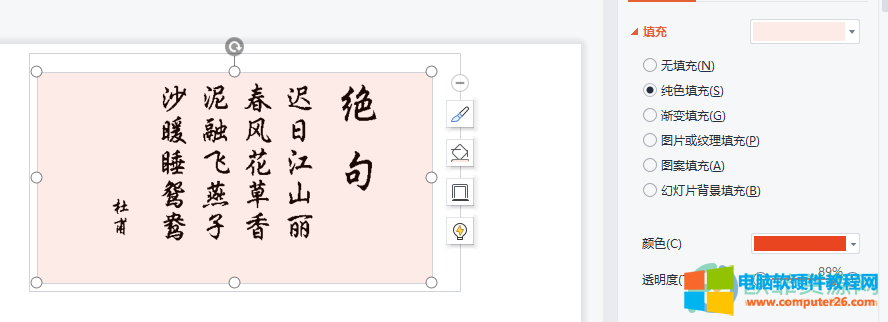
1、第一步,我们打开自己想要设置的PPT,然后点击工具栏中的“插入”工具,再点击“图片”选择“本地图片”
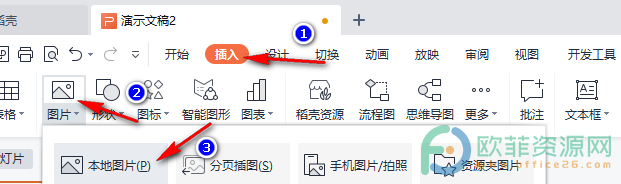
2、第二步,选好图片之后我们点击图片然后选择工具栏中的“图片工具”再点击“色彩”选择“黑白”
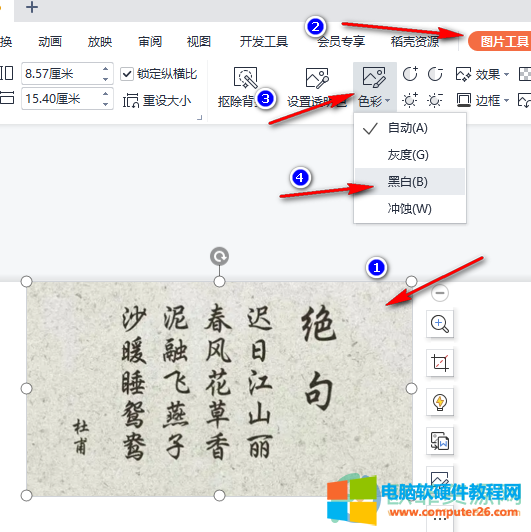
3、第三步,文字图片变为只剩文字时,我们点击工具栏中的插入,然后选择图形,点击矩形
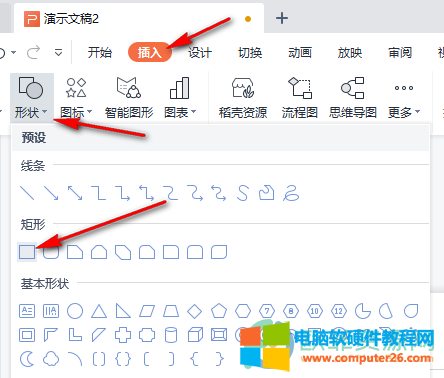
4、第四步,将矩形放在图片上,然后选中图片再点击Ctrl选中矩形然后点击工具栏中的组合选项
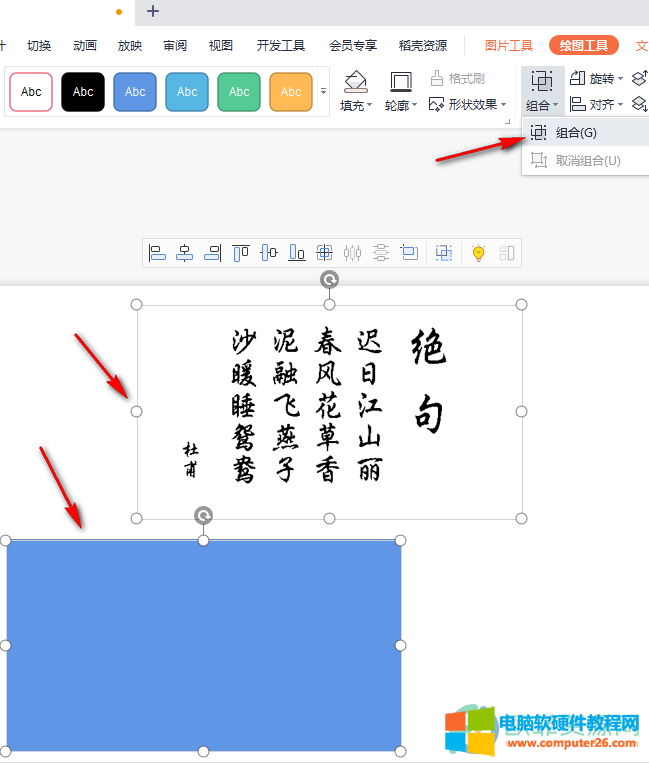
5、第五步,点击组合之后,我们拖动图形将其覆盖在图片上,然后在右侧形状选项页面中将图形的颜色和透明度进行设置即可
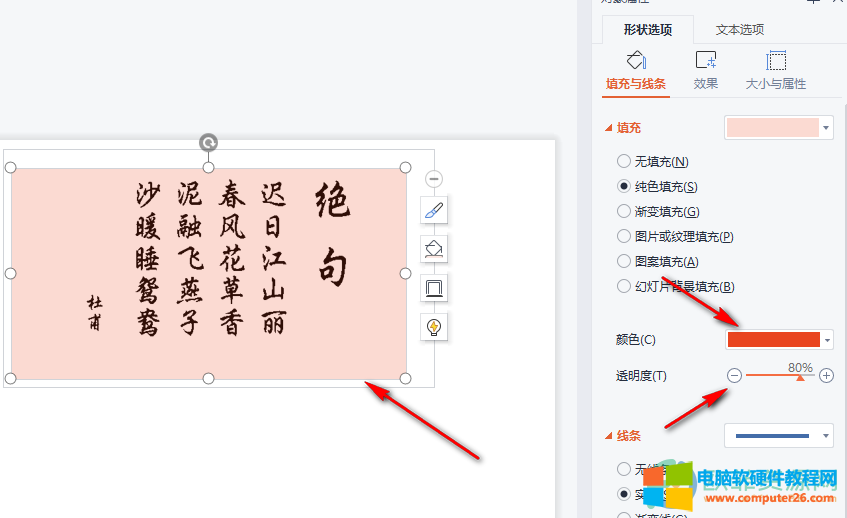
以上就是小编整理总结出的关于WPS PPT利用图形给纯色文字图片换背景的方法,我们先插入图片将图片变为黑白色的,然后插入矩形,将图片与图形进行组合,并将图形覆盖住图片,最后将图形的颜色和透明度进行设置即可,感兴趣的小伙伴快去试试吧。
相关文章

WordNote 使用 Windows 的回收站,作为自己的回收站。打开 Windows 回收站,则可以看到 WordNote 更名和删除了的文档。 在 WordNote 里对页面进行改名 WordNote 对页面的改名,实际上是对 Word 的文......
2023-01-20 202 WordNote WordNote回收站

小于或等于的数学符号为,简称小于等于号。当一个数值比另一个数值小或两数相等时使用大于等于号,又被称为不大于。那么WPS/Word中小于等于号怎么打?这里,小编将分享几个方法......
2022-12-01 234 WPS输入小于等于号 Word输入小于等于号
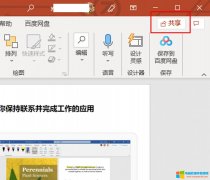
Microsoft 365的共享功能,可在登陆Microsoft 365账号的情况下,向其他共享者发送允许查看或允许编辑的文件,该功能可用于Word、Excel、PPT等Microsoft 365系列软件,是一项相当实用的办公协作......
2022-08-12 204 如何进行PPT的协作

每当到年末或学期末的总结阶段,我们都需要处理大量的商业数据和人员信息,一个个汇总就太麻烦了。这时,可以使用excel中的数据透视表工具,将录入的信息统一进行归总,并进行......
2022-12-18 200 excel透视表 excel透视表去掉汇总

我们在网上下载一些素材文档时,用word打开发现文档段落首行没有空两格,这就会导致段落与段落之间的不清晰。通常使用word文档编辑内容时会对每段内容进行首行缩进,如果自己手......
2022-10-24 265 word首行缩进 word首行缩进2字符 word首行缩进不了